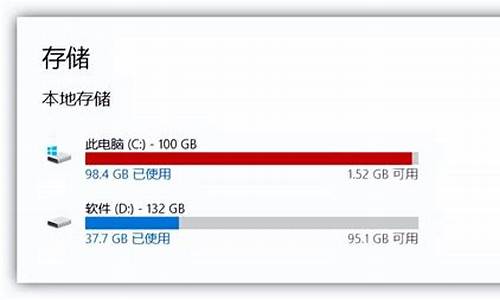联想笔记本安装系统安装教程-装联想笔记本电脑系统教程
1.联想重装系统按哪个键|联想电脑重装系统按什么键
2.联想笔记本怎么从装系统|联想电脑从装系统教程
联想重装系统按哪个键|联想电脑重装系统按什么键

联想电脑U盘重装系统按F几?联想台式机以及笔记本电脑都支持从快捷键选择U盘启动,进而重装系统。大部分联想台式和联想笔记本可以按F12快捷键选择U盘重装系统,但是部分机型则不是这个按键,尤其是笔记本电脑不管按什么键都没有用,那么联想重装系统要按什么键呢?下面小编就教大家联想电脑开机按哪个键重装系统的方法。
所需工具:最新uefi版本u盘制作方法(UEFI/Legacy双模式)
重装系统教程:联想笔记本电脑怎么重装win10系统
方法一:U盘启动快捷键
1、在联想电脑上插入U盘启动盘,台式和笔记本均可在开机过程中,不停按F12,部分笔记本机型需先按住Fn,再不停按F12;如果不行,则看方法二使用novo键;
2、调出启动管理菜单,如果有两个U盘,那么EFIUSBDevice表示uefi模式,USBHDD表示legacy模式,根据需要选择U盘启动项,按回车进入U盘启动。
方法二:联想笔记本通过Novo一键恢复键选择U盘启动
1、插入U盘启动盘,在关机状态下按novo一键恢复键,有的在电源键旁边,有的在两侧,如果是小孔,需要使用牙签;
2、此时开机并调出novobuttonmenu,按↓方向键选择BootMenu,按回车键;
3、这时候就会调出启动菜单,选择识别到的U盘启动项,回车即可进入U盘启动。
方法三:bios设置U盘启动legacy模式
1、如果制作的是legacy模式启动U盘,预装win8/win10的机型需要改BIOS,启动时按F2或Fn+F2进入BIOS,如果没反应,则关机时按下Novo恢复键,在NovoButtonMenu菜单中选择BIOSSetup回车;
2、进入BIOS设置之后,按→方向键移动到Exit,选择OSOptimizedDefaults回车,选择OtherOS回车;
3、按↑方向键选择LoadDefaultSettings回车,选择Yes回车,加载Legacy默认配置,默认会禁用SecureBoot,如果不确定,则转到Security下,查看SecureBoot是否是Disabled,如果不是,就手动改下;
4、转到Boot界面,BootMode设置成LegacySupport,BootPriority设置成LegacyFirst,USBBoot设置成Enabled,最后按F10或Fn+F10保存重启;
5、重启时按F12或Fn+F12调出启动菜单选择U盘启动项USBHDD,或者关机按novo键选择BootMenu,再选择U盘启动。
以上就是联想电脑开机按什么键重装系统的方法,大部分联想电脑是按F12来选择U盘启动盘重装系统,希望对大家有帮助。
联想笔记本怎么从装系统|联想电脑从装系统教程
我们使用联想电脑时经常会遇到各种问题,常见的有系统卡顿、运行缓慢、系统损坏等等,有些问题可以直接修复,有些问题则需要从装系统才能解决,比如系统崩溃时就要从装,那么联想笔记本怎么从装系统呢?其实从装并不难,但是对于小白用户来说就显得很复杂,下面小编教大家联想电脑从装系统的详细教程。
相关教程:
联想笔记本预装的win10怎么改win7系统
联想光盘装系统win7教程图文
好装机一键重装系统教程
一、从装准备
1、如果系统已经损坏,需要可用电脑一台,用来制作U盘启动盘
2、4G大小U盘一个,制作U盘PE启动盘
3、镜像下载:联想笔记本系统下载(内存3G以内下载32位系统,内存4G以上下载64位系统)
4、开机启动设置:联想电脑装系统按键是什么(设置U盘启动)
二、联想电脑从装系统步骤如下
1、首先把U盘做成PE启动盘,然后右键使用WinRAR等解压工具打开联想系统ISO文件,选择win7.gho文件,点击“解压到”图标;
2、选择解压到U盘的GHO目录,这样安装工具会自动加载这个gho文件;
3、然后在联想电脑上插入启动U盘,重启后不停按F12或Fn+F12调出启动菜单,选择识别到的U盘名称,比如USBKEY,按回车键,如果不能通过快捷键调出启动菜单,参考文中前面“相关教程”中win10改win7的文章修改BIOS设置;
4、从U盘启动进入到这个主菜单,选择02选项,按回车键,运行PE系统;
5、如果需要分区,在PE系统中,双击打开DiskGenius分区工具,右键点击硬盘,选择“快速分区”;
6、设置分区数目和分区大小,如果是固态盘,要勾选“对齐分区”选项,系统盘35G以上,点击确定,执行分区;
7、完成分区后,打开U教授PE一键装机,自动加载win7.gho映像路径,其他保持默认的设置,选择系统从装位置如C盘,点击确定;
8、此时弹出提示框询问是否将映像还原到C盘,直接点击是;
9、转到这个界面,执行系统还原到C盘的过程,此时需等待一段时间,知道进度条结束;
10、提示ghost已完成,10秒后将自动重启;
11、重启时可拔出U盘,进入这个界面,执行系统安装、系统配置和激活过程;
12、在重启进入全新的联想系统界面后,联想电脑就从装好系统了。
以上就是联想笔记本从装系统的全部过程,有需要给联想电脑从装系统的朋友,可以参考上述教程来操作,希望对大家有帮助。
声明:本站所有文章资源内容,如无特殊说明或标注,均为采集网络资源。如若本站内容侵犯了原著者的合法权益,可联系本站删除。